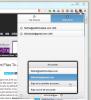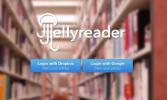كيفية الحصول على وظائف تشبه قارئ Safari في أي متصفح محمول
القراءة هي واحدة من الأنشطة الرئيسية المرتبطة بالإنترنت. أولئك الذين يتوهمون القراءة على iPhone أو iPod touch أو iPad سيكونون على دراية بميزة "Reader" Mobile Safari الرائعة التي تجرد بسرعة صفحة الويب الحالية من العناصر المتطفلة مثل القوائم أو الإعلانات الخالية من الفوضى قراءة. إذا كنت تبحث عن طريقة للحصول على وظائف مماثلة في أي متصفح آخر ، فلنفترض أن Chrome أو على أي متصفح آخر النظام الأساسي للجوّال إلى جانب iOS ، مثل Android أو Windows Phone ، ثم يمنح كتيب "قراءة الآن" كتيب قراءة اذهب. مثل ميزة Reader في Safari لنظام التشغيل iOS ، فإنه "يفرك صفحات الويب التي تشتت الانتباه" ، مما يوفر إعدادًا أكثر ملاءمة لقراءة المقالات الطويلة ومشاركات المدونات. في هذا الدليل ، سنوضح لك كيفية جعله يعمل مع Chrome لأجهزة الجوال. دعنا ننتقل إليها مباشرة.
أولاً ، قم بتشغيل متصفح الويب الخاص بك ، وانتقل إلى الصفحة المرجعية لقراءة الكتاب. ستجد هنا التطبيق المختصر المرتبط بصورة "اقرأ الآن". الآن ، إذا كنت تستخدم متصفح سطح مكتب ، يمكنك ببساطة سحب التطبيق المختصر إلى الإشارات المرجعية أو شريط المفضلة.
بالنسبة إلى متصفحات الجوال ، سيتعين عليك نسخ رمز جافا سكريبت الخاص بالبرنامج المختصر وإنشاء إشارة مرجعية به يدويًا. إذا كنت تستخدم Chrome لأجهزة الجوال ، كما هو الحال في هذا المثال ، فانقر مع الاستمرار على صورة "قراءة الآن" وحدد "نسخ عنوان الرابط" من القائمة التالية. سيؤدي هذا إلى نسخ رمز JavaScript إلى الحافظة.


لإنشاء إشارة مرجعية باستخدام الرمز الذي نسخته للتو ، انقر على زر القائمة متبوعًا برمز "النجمة" أعلى اليسار. في الشاشة التالية ، حدد اسمًا مخصصًا للإشارة المرجعية (استخدمت "Readit") ، والصق شفرة JavaScript في حقل URL. بعد القيام بذلك ، انقر فوق "حفظ" لتخزين التطبيق المختصر الذي تم إنشاؤه حديثًا.


بمجرد أن يتم ذلك ، فإن استخدام التطبيق المختصر هو أمر بسيط. عندما تكون على صفحة الويب التي تريد استخدام التطبيق المختصر فيها ، أدخل الاسم المخصص الذي حددته للإشارة المرجعية ("قراءة" ، في هذا المثال) ، واضغط على Enter.

لست مضطرًا إلى كتابة الاسم بالكامل في كل مرة ، يمكنك إدخال حرفين وتحديد الإشارة المرجعية من النتائج في الوقت الحقيقي التي يعرضها Chrome أسفل شريط عنوان URL.


بعد بضع ثوانٍ من التحويل ، سيقوم التطبيق المختصر بتحميل الموقع الذي تعرضه حاليًا في إمكانية القراءة لسهولة القراءة ، وإذا كنت مستخدمًا للقراءة ، يمكنك النقر على "قراءة لاحقًا" للوصول في وضع عدم الاتصال في وقت لاحق.
[عبر Lifehacker]
بحث
المشاركات الاخيرة
التبديل بسهولة بين حسابات Google وعرض تنبيهات Gmail من شريط أدوات Chrome
تدعم Google تسجيل الدخول إلى حسابات متعددة والتبديل بينها عبر جميع ...
JellyReader: قارئ RSS غير متصل لـ Chrome مع Dropbox و GDrive Sync
لقد قطعت تقنية RSS ، كتقنية ، شوطا طويلا منذ إنشائها ، وكذلك الخدما...
وضع علامة على صفحات الويب كمقروءة أو قراءة أو قراءة لاحقًا في Chrome
هل حدث لك مطلقًا أنك تتصفح الشبكة ووجدت قطعة مثيرة للاهتمام ، ولكن ...